怎么清零win10系统中的数据使用量
有的小伙伴在使用Windows10系统的电脑时,为了自己电脑的隐私安全,因此想要清零数据使用量,但是却不知道如何清零,那么小编就来为大家介绍一下吧。
具体如下:
1. 第一步,按键盘上的Win R组合键,接着输入msconfig,然后点击确定选项,或者按回车键执行该命令。

2. 第二步,来到下图所示的系统配置窗口后,点击页面顶部的引导选项,接着勾选引导选项中安全引导左边的复选框,并点击最小左边的选项框,然后点击应用选项,并点击确定选项。
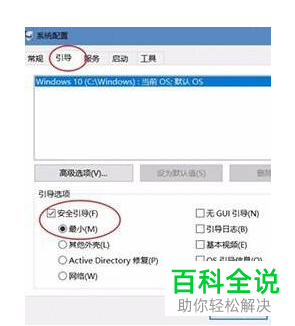
3. 第三步,在下图所示的弹出窗口中,点击左下角的重新启动选项,就可以成功打开安全模式了,需要在开机时输入密码。

4. 第四步,来到安全模式页面后,按键盘上的Win E快捷键,就可以打开文件资源管理器页面了,接着打开C盘中的Windows,接着打开System32中的sru文件夹 ,然后删除sru文件夹中的所有文件。

5. 第五步,再次来到下图所示的系统配置页面后,取消勾选完全引导左边的复选框,接着点击右下角的确认选项,然后点击弹出窗口中的重启电脑选项。

6. 第六步,重新打开电脑后,点击并打开设置中的数据使用量,可以发现成功清零了。

以上就是怎么清零win10系统中的数据使用量的方法。
赞 (0)

